文章詳情頁
Win10調節資源管理器預覽窗口大小的方法和步驟
瀏覽:110日期:2022-10-31 10:07:19
我們在使用Win10系統的時候,需要打開文件夾選中圖片或文檔時,窗口右側都會出現一個預覽畫面。在Win7系統上,我們可以通過修改注冊表來調節預覽窗口的大小。那在Win10系統上要如何調節資源管理器預覽窗口大小呢?下面就由小編和大家說一下Win10調節資源管理器預覽窗口大小的方法和步驟。

具體如下:
由于Win10系統資源管理器中屬性欄的各項屬性的分割線顏色過淺,不仔細看的用戶不會發現在預覽窗口中也有一條分割線,我們可以在屬性欄中移動這條線就可以調節預覽窗口大小了。
當鼠標移動到該線上的時候,就會變成雙向箭頭,這時我們按住鼠標左鍵,往左或右移動就可以變大或搜索預覽窗口了。
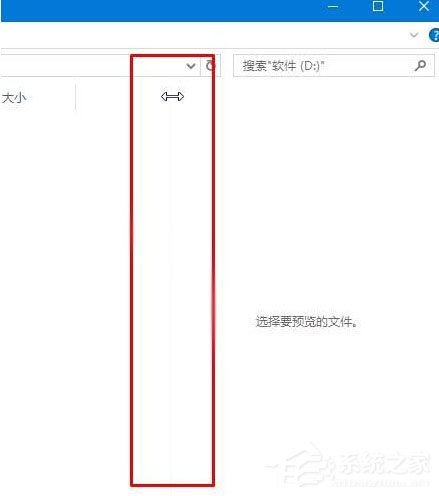
以上也就是Win10調節資源管理器預覽窗口大小的方法和步驟的全部內容了。掌握了這個方法,我們使用Win10系統就會變的更加簡單了。有需要的用戶可以去試一下上述的方法,方法很簡單。
相關文章:
1. Win10系統麥克風沒聲音怎么設置?2. Win10服務項哪些能禁用?3. Win11怎么提高開機速度?Win11提高開機速度設置方法4. 如何立即獲取Windows10 21H1更新?獲取Windows10 21H1更新方法分享5. 統信uos系統怎么管理打印界面和打印隊列?6. Win10系統怎么把字體改成蘋果字體?7. UOS系統怎么滾動截圖? UOS滾動截圖的使用方法8. Debian11中thunar文件管理器在哪? Debian11打開thunar文件管理器的技巧9. 聯想ThinkPad E420 1141A49筆記本U盤如何安裝win10系統 安裝win10系統方法介紹10. Debian11怎么結束進程? Debian殺死進程的技巧
排行榜

 網公網安備
網公網安備